2022-09-08 08:15
梅捷SY-I7BMU3+ V2.0全固版主板是一款采用了intel b75芯片组的主板产品,最近有位使用梅捷SY-I7BMU3+ V2.0全固版主板的用户想要为电脑安装系统,但是不知道怎么设置u盘启动,为此非常苦恼,那么梅捷SY-I7BMU3+ V2.0全固版主板怎么通过bios设置u盘启动呢?今天为大家分享梅捷SY-I7BMU3+ V2.0全固版主板通过bios设置u盘启动的操作教程。
梅捷SY-I7BMU3+ V2.0全固版主板bios设置教程:
1.开机后不停的按Del键,进入bios界面,按回车选择语言。如图所示:
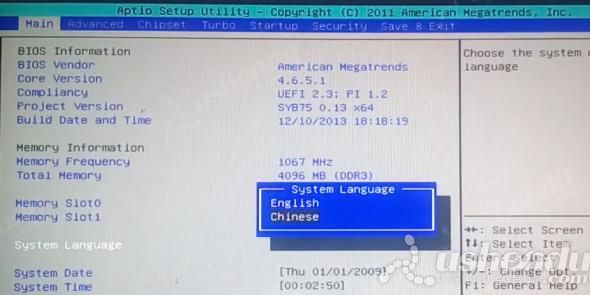
2.选择高级,选择SATA Configuration,选择SATA Mode Selection,选择AHCI。安装XP系统选择IDE,AHCI适合WIN7以上的系统。如图所示:

3.选择启动,选择Hard Drive BBS这项,Boot Option #1选择U盘的名字。如图所示:
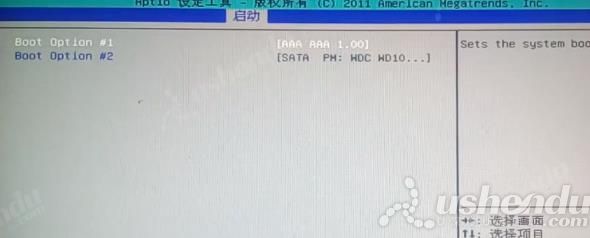
4.返回Boot Option #1选择U盘的名字或者是UEFI:U盘的名字。如图所示:
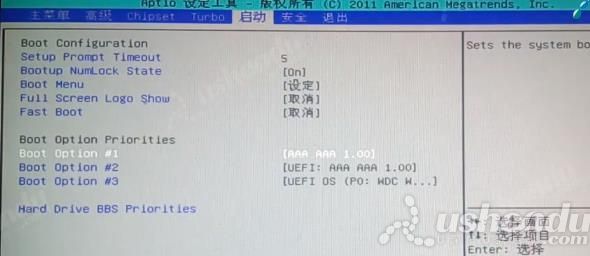
5.按F10保存退出,电脑会自动重启进入PE系统。
以上就是梅捷SY-I7BMU3+ V2.0全固版主板通过bios设置u盘启动的相关操作了,如果用户们有需要,可以参考以上方法步骤进行设置哦,希望本篇教程对大家有所帮助,更多精彩教程请关注u深度官方网站。
 u盘装电脑系统怎么装 u盘装系统教程图解win10
u盘装电脑系统怎么装 u盘装系统教程图解win10
惠普Probook 635 Aero G8笔记本采用了amd ryzen 5 5000系列...